Windowsユーザー向けガイド: iOS 17+デバイス用PCのファイアウォール設定の調整
ファイアウォールが信頼できるアプリケーションのインターネットへのアクセスをブロックすることがあります。そのため、iOS 17+デバイスをWindowsのLuckLuckGoに接続する際は、ファイアウォール設定が接続を許可していることを確認することが重要です。初回の試みで許可していない場合は、以下のステップに従ってファイアウォール設定を手動で調整してください。
- Windowsセキュリティセンターを開く: スタートメニューまたは検索バーからWindowsセキュリティに移動します。「更新とセキュリティ」を選択してください。
- 「ファイアウォールとネットワーク保護」 オプションを選択します。
- アプリをファイアウォールを通して許可する: アプリの許可を管理するために、「ファイアウォールを通してアプリを許可する」を選択します。
- アプリ「iuserver」を見つけて、そのボックスをチェックし、「設定の変更」をクリックします。
- プライベートネットワークとパブリックネットワークの両方が許可されていることを確認してください。
- 「OK」をクリックして変更を保存します。
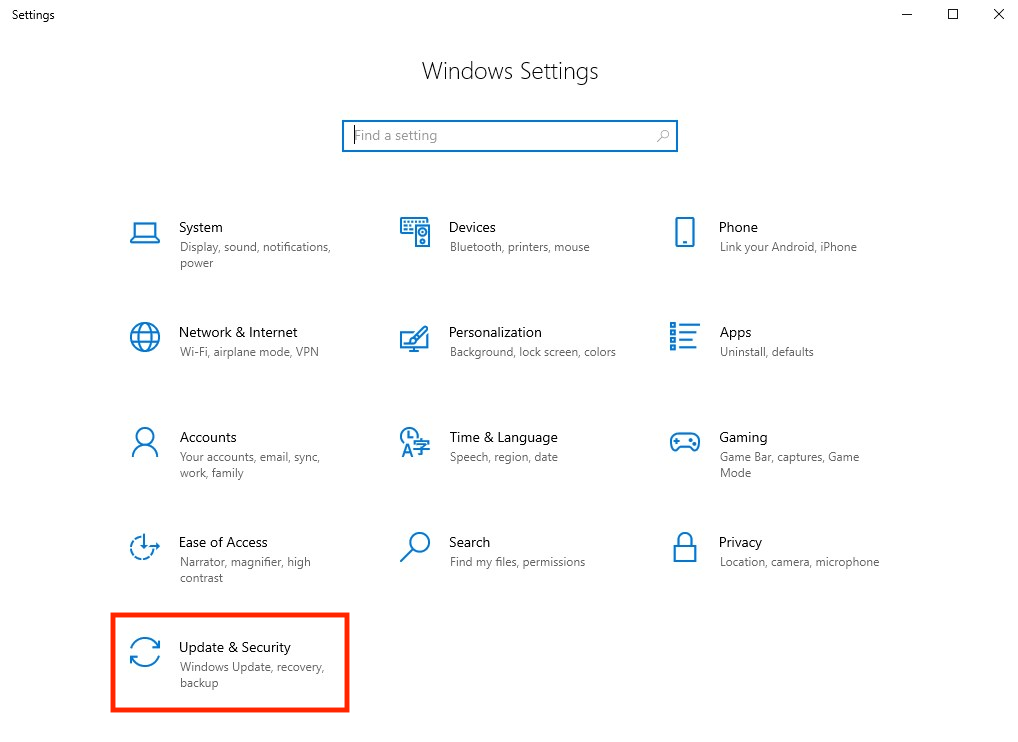
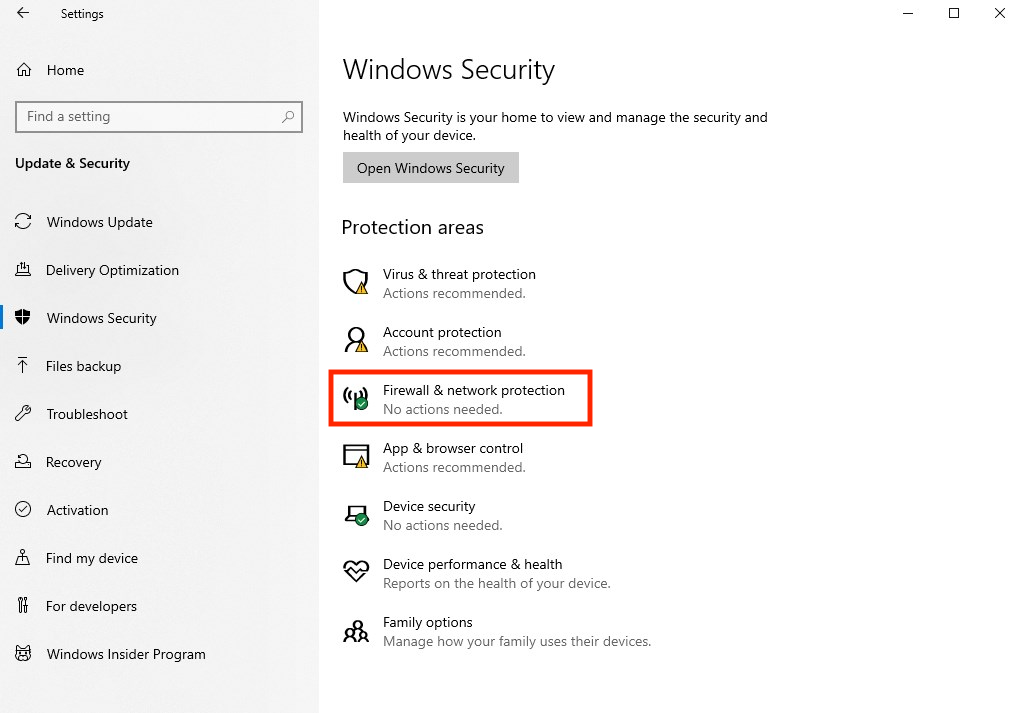
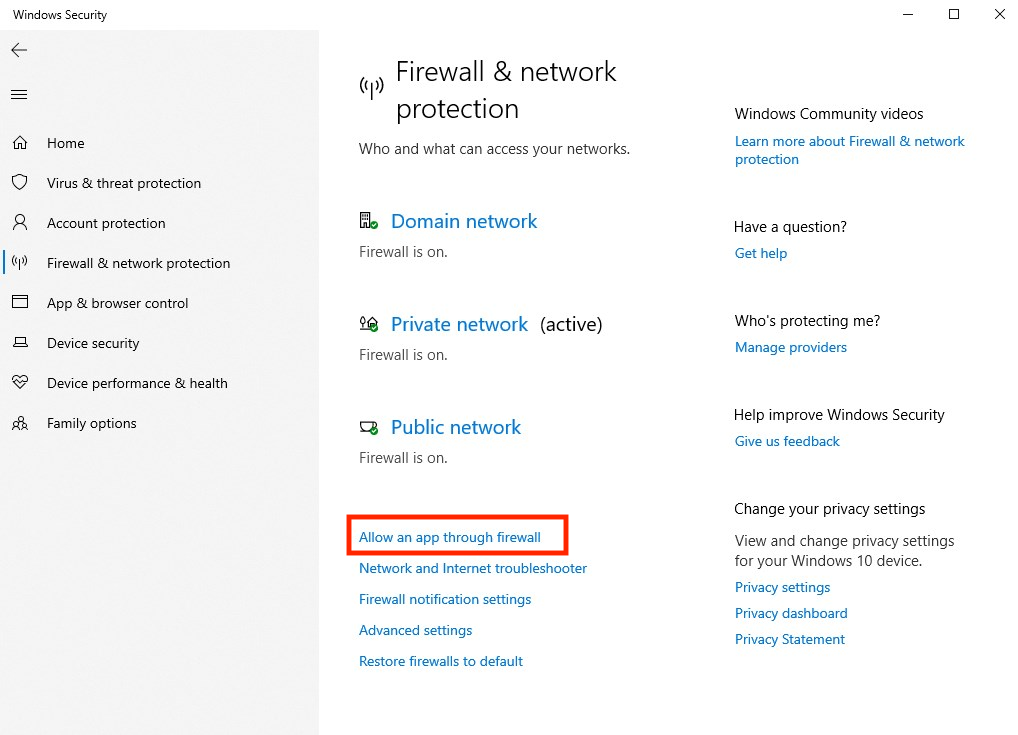
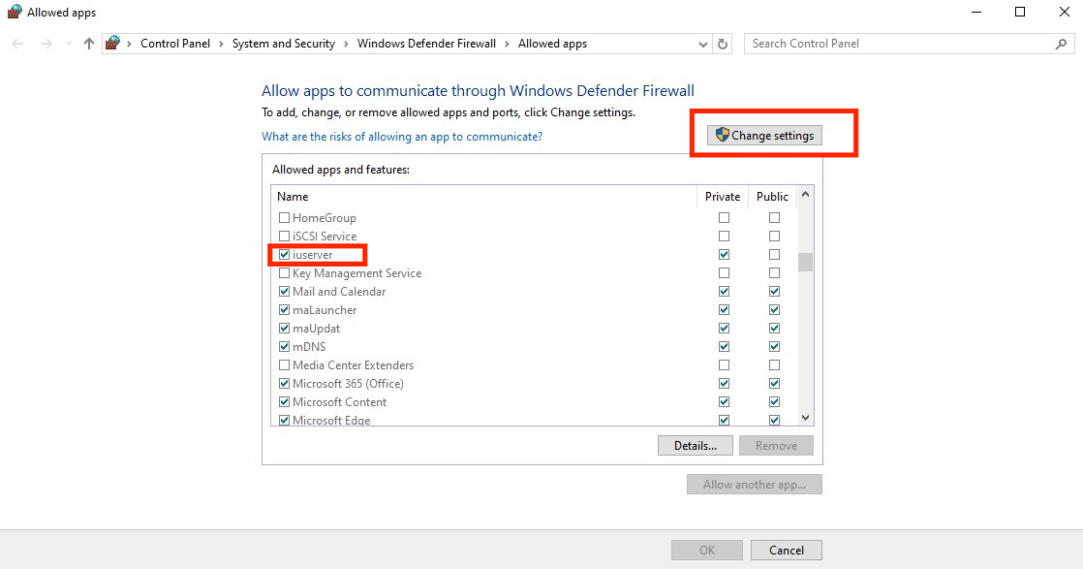
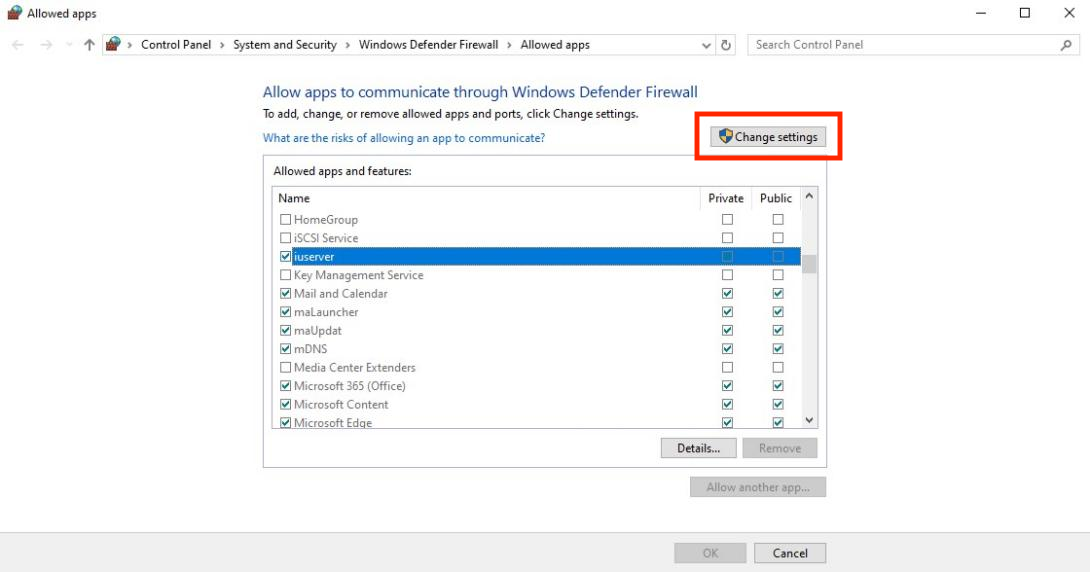
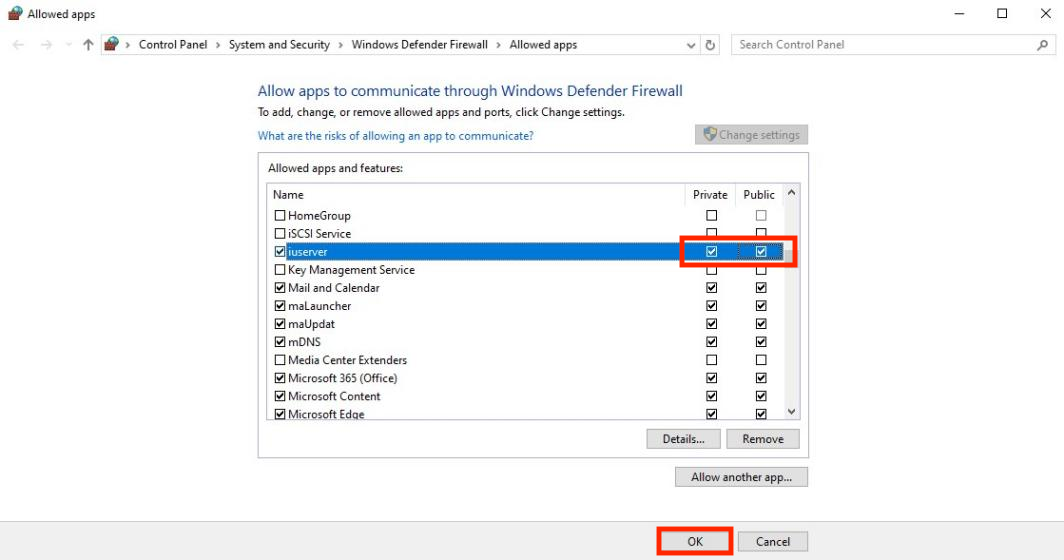
これらのステップを完了すると、アプリケーションはWindowsネットワークへの完全なアクセス権を持ち、iOS 17+デバイスとの接続性が保証されます。